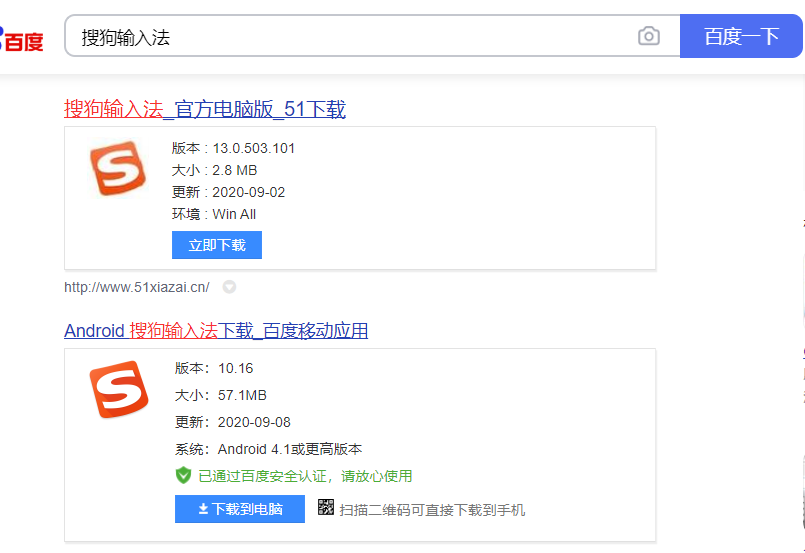简介:
在日常使用Windows 10的过程中,很多用户都会遇到输入法切换问题,这可能会影响用户的工作效率和使用体验。本文将为您详细介绍如何一步步解决Windows 10输入法切换问题,帮助您更流畅地使用电脑。

工具原料:
系统版本:Windows 10 21H2
品牌型号:Dell XPS 13 (2021款)
软件版本:Microsoft Office 2019
一、输入法切换问题的常见原因
1、错误的系统设置:很多情况下,输入法切换问题是由于系统设置不正确造成的。这包括语言首选项设置不当或快捷键设置错误。
2、输入法软件冲突:当同时安装多个输入法软件时,可能会发生冲突,导致输入法无法正常切换。
3、系统更新导致的问题:Windows更新可能会导致输入法设置变化或相关功能失效。
二、解决方法详解
1、检查系统语言设置:
步骤1:打开设置菜单,点击“时间和语言”。
步骤2:选择“语言”选项,确保“显示语言”和“首选语言”设置正确。
步骤3:如有必要,您可以删除不需要的语言包,避免不必要的输入法切换问题。
2、调整输入法切换快捷键:
步骤1:仍在“时间和语言”设置中,找到“键入”选项。
Win10应用商店无法打开如何解决四步详解指南
Win10应用商店是微软旗下的官方应用平台,为用户提供海量软件及游戏资源。其便捷的安装和更新机制,大幅提升了用户体验。通过定期的安全审核与优化,Win10应用商店保障用户下载应用的安全性和稳定性。
步骤2:点击“高级键盘设置”。
步骤3:选择“输入法切换”下的“语言栏选项”。
步骤4:在“键设置”标签中,按需更改快捷键。
3、更新或重新安装输入法:
如果问题仍然存在,您可以尝试更新输入法软件,以确保兼容性。此外,重新安装输入法可能会解决软件冲突导致的问题。
三、案例应用与经验分享
1、案例应用:
许多用户在工作中需要频繁切换中英文输入法,特别是在处理文档或编写代码时。对于这些用户,输入法无法及时切换的确是一个挑战。在一些实际案例中,通过调整系统默认语言和快捷键设置,有效地解决了问题。
2、经验分享:
作为长期的Windows用户,我建议尽量避免同时安装多个第三方输入法软件,尤其是依赖Windows自带的输入法,这样可以最大限度地减少冲突和不必要的问题。
背景知识:输入法的发展史与现状
输入法是计算机产生早期就出现的一个重要人机交互渠道。随着技术的发展,输入法的功能越来越强大,从最初的简单文字输入,到现在支持语音识别、手写输入等多种交互方式,极大地方便了用户的日常使用。
微软自Windows 7开始,就在不断优化系统的输入法功能,并在Windows 10中提供了更多自定义选项。然而,随着功能的增加,也可能出现一些兼容性问题,尤其是在输入法切换方面。
内容延伸:
1、考虑使用语音输入法:
语音输入正在变得越来越普及和实用。对于需要大量文字输入的用户,特别是在处理非结构化文本时,语音输入法可能是一个高效的替代方案。
2、探索AI辅助输入技术:
目前很多输入法已集成了AI预测文本功能,能够进行上下文分析,从而提供更精准的输入建议。例如,微软正利用AI技术来优化它的输入法软件,帮助用户提高输入效率。
总结:
本文详细介绍了Windows 10输入法切换问题的原因及解决方法,为您提供了实用的操作指南。通过简单的系统设置调整,您可以有效地解决输入法切换问题,提高使用效率。同时,还为您提供了一些未来输入领域的趋势与应用建议,帮助您更全面地了解这一主题。
以上就是电脑技术教程《如何解决Win10输入法切换问题一步步详细指南》的全部内容,由下载火资源网整理发布,关注我们每日分享Win12、win11、win10、win7、Win XP等系统使用技巧!2024小马win10激活工具使用指南:快速激活系统教程
小马win10激活工具是一款可靠的Windows 10操作系统激活软件,提供简便、安全的激活方式,确保用户享受完整功能。其操作简易、高效,是解决系统激活问题的理想选择。